ANEXARNUVEMPONTOS comando [POINTCLOUDATTACH]
Anexa arquivos de nuvem de pontos ao desenho atual.

Icone: 
Método
Selecione um arquivo ou uma pasta, especifique o nome dos dados da Nuvem de pontos e, se necessário, insira uma unidade para coordenadas de pontos. Então, anexe esta a partir da caixa de diálogo Anexar Nuvem de Pontos. Veja também o artigo Anexar Nuvem de Pontos caixa de diálogo.
Nota:
- Você pode anexar arquivos de Nuvem de pontos a desenhos salvos e não salvos.
- Os tipos de arquivos suportados são: *.e57, *.hspc, *.las, *.laz, .lgsx, *.pack, *.pts, *.ptx, *.rcp, *.rcs, *.rdbx, *.rsp, *.zfs.
- Para macOS/Linux, a importação de arquivos *.rsp e *.rdbx ainda não é suportada.
O arquivo ou pasta da Nuvem de pontos é pré-processado em Segundo plano, para criar uma entrada de cachê, e uma mensagem é exibida quando a Nuvem de pontos está totalmente armazenada em cachê.
Nota:
- Os caracteres de duplo-bit são aceitos para o nome da Nuvem de pontos.
- Quando os mesmos dados de origem são selecionados novamente para os quais o cache já está disponível, isto é detectado e a Nuvem de pontos é inserida diretamente no arquivo *.dwg, sem um novo pré-processamento.
- A variável do sistema POINTCLOUDCACHEFOLDER define a pasta onde os dados de Nuvem de Pontos estão armazenados.
- Quando a variável do sistema POINTCLOUDHSPC está definida como Ligada, o arquivo é inserido no formato HSPC.
- Quando um arquivo LAS/LAZ contém dados de classificação, estes são mostrados no painel Gerenciador de Nuvem de Pontos. A visibilidade dos pontos classificados pode ser ligada ou desligada por classe. Esta informação só está disponível se a Nuvem de pontos for pré-processada no formato HSPC.
- Quando a informação geográfica está disponível nos dados originais, esta é armazenada no cache da Nuvem de pontos (somente se a Nuvem de pontos for pré-processada no formato HSPC). Você pode acessar essa informação no painel Propriedades sob a Categoria Misc para uma instância selecionada de Nuvem de pontos. Para sobrescrever a informação geográfica do arquivo de Desenho com aquelas da instância da Nuvem de pontos (possível somente se o CRS da Nuvem de pontos é o mesmo que o CRS do Desenho), ative a propriedade Geolocalizar da instância selecionada da Nuvem de pontos.
Opções dentro do comando
- Arquivo
- Abre a caixa de diálogo Arquivos de Nuvem de pontos, na qual você precisa selecionar um arquivo de nuvem de pontos para anexar. Veja também o artigo Arquivos da Nuvem de Pontos caixa de diálogo.Nota:
- O nome do arquivo de origem é o mesmo da chave do cache e é usado para verificar se a nuvem de pontos está disponível na pasta do cache.
- O nome do cache da nuvem de pontos é um nome especificado pelo usuário para a Nuvem de pontos pré-processada. É o nome predefinido da Nuvem de pontos, se o usuário não especificar um nome de Nuvem de pontos para inserção. Múltiplas inserções podem ter o mesmo nome ou um nome diferente de Nuvem de pontos.
Dica: Você pode importar um arquivo de Nuvem de pontos ASCII de quase qualquer extensão, com um separador personalizado, ou uma distribuição de dados personalizada através das colunas. Para poder selecionar um formato de arquivo não suportado, selecione Todos arquivos (*) na lista suspensa de tipos de arquivo na caixa de diálogo Arquivos de Nuvem de pontos. Você pode definir como os dados do ponto são armazenados no arquivo acessando as opções da linha de Comando ou o painel de contexto do comando Formato Person. Arq. Nuvem de Pontos.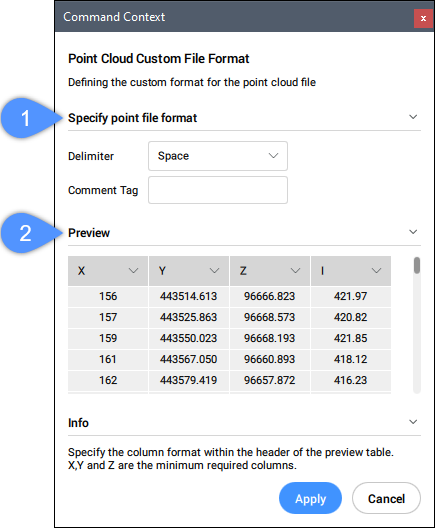
- Especificar formato arquivo de pontos (1)
- Definir o formato personalizado para o arquivo da Nuvem de pontos
- Delimitador
- Estabelece um delimitador a partir da lista suspensa.
- Etiq. de Comentário
- Define uma etiqueta de comentário. Qualquer conteúdo depois desta etiqueta na mesma linha é ignorado.
- Prévia (2)
- Exibe uma prévia do arquivo de pontos. Você pode configurar o formato da coluna.
- FormatoColuna
- Define um formato de coluna.
- Pasta
- Abre a caixa de diálogo Escolher Pasta de Entrada para selecionar uma pasta a importar.

